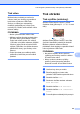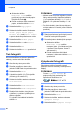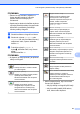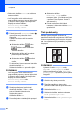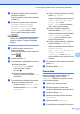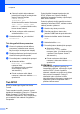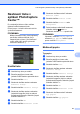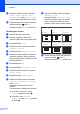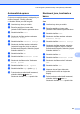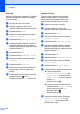Advanced User's Guide
Table Of Contents
- Podrobná příručka uživatele MFC‑J6520DW MFC‑J6720DW
- Příručky uživatele a kde je hledat?
- Obsah
- 1 Obecné nastavení
- 2 Bezpečnostní funkce
- Secure Function Lock 2.0 (Blokovací funkce 2.0)
- Omezení vytáčení
- 3 Odeslání faxu
- Dodatečné možnosti odeslání
- Další operace odesílání
- Polling
- 4 Příjem faxu
- 5 Vytáčení a ukládání čísel
- 6 Tisk zpráv
- 7 Kopírování
- Volby kopírování
- Zastavení kopírování
- Zlepšení rychlosti a kvality kopírování
- Zvětšování nebo zmenšování kopií
- Pořizování kopií N na 1 nebo možnosti poster (soutisk)
- Kopírování 2 stran občanského průkazu na 1 list papíru (soutisk)
- Třídění kopií
- Nastavení sytosti
- Režim úspory inkoustu
- Kopírování na tenký papír
- Automaticky opravit
- Kopírování knihy
- Kopírování vodoznaku
- Odstranění barvy pozadí
- 2stranné kopírování
- Nastavení vašich změn jako nových výchozích hodnot
- Obnovení všech nastavení na tovární nastavení
- Uložení možností kopírování jako zástupce
- Zástupci kopírování A3
- Volby kopírování
- 8 Tisk fotografií z paměťové karty nebo jednotky USB Flash
- 9 Tisk fotografií z fotoaparátu
- A Běžná údržba
- B Glosář
- Rejstřík
- brother CZE
8. kapitola
64
Kontrast
Můžete vybrat nastavení kontrastu. Zvýšením
kontrastu dosáhnete ostřejšího a živějšího
vzhledu obrázku.
a Otevřete kryt slotu pro média.
b Zasuňte paměťovou kartu nebo
jednotku USB Flash do správného slotu.
c Stiskněte tlačítko Foto.
d Stisknutím tlačítka d nebo c zobrazte
Zobrazit fotogr.
e Stiskněte tlačítko Zobrazit fotogr.
f Stisknutím tlačítka d nebo c zobrazíte
jednotlivé fotografie. Když se zobrazí
požadovaná fotografie, stiskněte ji a pak
stiskněte tlačítko OK.
g Stiskněte tlačítko OK.
h Stiskněte tlačítko Nastaveni tisku.
i Stisknutím tlačítka a nebo b zobrazte
Kontrast.
j Stiskněte tlačítko Kontrast.
k Nastavte úroveň kontrastu stisknutím
požadované úrovně na dotykovém
displeji.
l Pokud nechcete měnit další nastavení,
stiskněte tlačítko
nebo OK.
Stisknutím tlačítka Start spusťte tisk.
Vylepšení barvy
Pomocí funkce vylepšení barvy můžete
tisknout živější obrázky. Po zapnutí této
funkce bude tisk pomalejší a podle typu
obrázku může spotřebovat víc inkoustu.
a Otevřete kryt slotu pro média.
b Zasuňte paměťovou kartu nebo
jednotku USB Flash do správného slotu.
c Stiskněte tlačítko Foto.
d Stisknutím tlačítka d nebo c zobrazte
Zobrazit fotogr.
e Stiskněte tlačítko Zobrazit fotogr.
f Stisknutím tlačítka d nebo c zobrazíte
jednotlivé fotografie. Když se zobrazí
požadovaná fotografie, stiskněte ji a pak
stiskněte tlačítko OK.
g Stiskněte tlačítko OK.
h Stiskněte tlačítko Nastaveni tisku.
i Stisknutím tlačítka a nebo b zobrazte
Zvyraz. barev.
j Stiskněte tlačítko Zvyraz. barev.
k Proveďte jeden z následujících postupů:
Chcete-li přizpůsobit
Vyvazeni bile, Ostrost nebo
Sytost barvy, stiskněte tlačítko
Zvyraz. barev a potom stiskněte
tlačítko Zap.
Přejděte ke kroku l.
Pokud nechcete nic přizpůsobovat,
stiskněte tlačítko Zvyraz. barev a
potom stiskněte tlačítko Vyp.
Stiskněte tlačítko
.
Přejděte ke kroku o.
l Stisknutím tlačítka a nebo b zobrazte
Vyvazeni bile, Ostrost nebo
Sytost barvy a potom stiskněte
požadovanou volbu.